Fakturę z innymi danymi sprzedawcy można wystawić przez zakładkę Ustawienia w pasku tytułowym na głównej stronie programu afaktury.pl.
Zasada jednak jest taka, że z serwisu może korzystać tylko jeden podmiot gospodarczy z jednym numerem NIP.
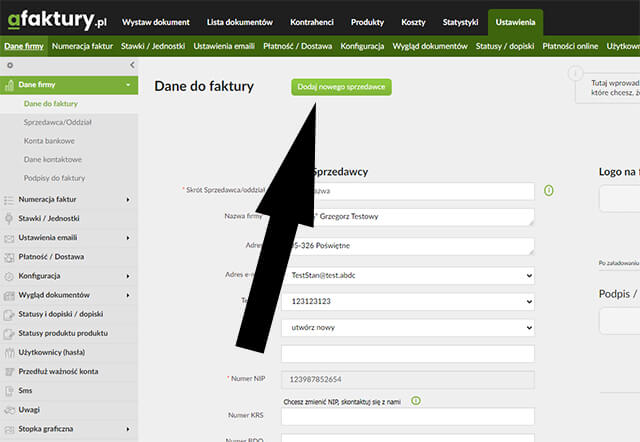
W wyjątkowych sytuacjach możemy obejść tą zasadę i wprowadzić nowe, dowolne informacje o sprzedawcy na stronie Dane firmy, gdzie znajduje się przycisk Dodaj nowego sprzedawcę barwy zielonej.
Klikamy i otwierają się nam wszystkie czyste pola edytowane, które uzupełniamy.
Na nowo wpisujemy wszystkie dane, które chcemy lub możemy umieścić na fakturze:
nazwa skrócona,
nazwa firmy,
adres, e-mail,
numer telefonu lub faksu,
miejsce wystawienia i ewentualnie stronę www, jeśli taką firma sprzedawcy posiada.
Oczywiście pomijamy nieistotne dane, które nie maja znaczenia przy realizacji dostawy.
Numer NIP też możemy zmienić, choć jest on nadal widoczny. Wystarczy go ręcznie skasować i wprowadzić nowy, jeśli taka zmiana jest konieczna. Teraz już mamy jakby nowego sprzedawcę, ale żeby był widoczny na fakturze, trzeba nasz nowo - otwarty oddział zapisać w ustawieniach jako domyślny!
W tym celu przechodzimy poniżej do rubinowego, zmieniającego kolor na zielony, przycisku Dodaj sprzedawcę i klikamy, aby nasze wprowadzone informacje zostały zapisane w pamięci (bazie) danych serwisu do fakturowania.
Możemy również przy okazji tworzenia nowego oddziału/sprzedawcy wprowadzić nowe numery kont bankowych, podpisy do faktury, nowe adresy e-mail, nowe numery telefonów i faksów. Oczywiście pod warunkiem, że nasz nowo – otwarty oddział czy nowy sprzedawca ma inne dane, które powinny znaleźć się na fakturze.
Kiedy już uzupełnimy wszystkie nowe dane na stronie, należy pamiętać o zapisaniu wszystkich informacji na stałe do bazy w programie. Będziemy z nich mogli dowolnie korzystać i w każdej chwili zmieniać, według zaistniałych potrzeb. W tym celu klikamy na rubinowy/zielony przycisk Zapisz.
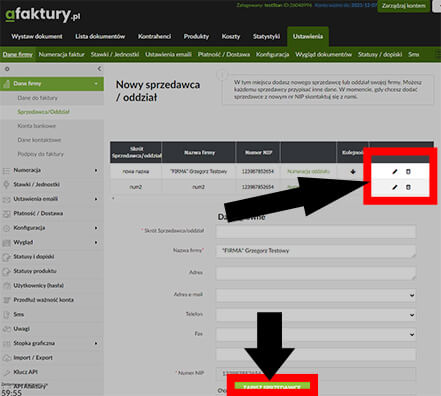
Wszystkie mozolnie wprowadzane informacje o nowym sprzedawcy zostaną uwidocznione w tabeli Twoje oddziały firmy.
Teraz przechodzimy do kolumny Kolejność i przy pomocy klikania na strzałki, ustawiamy naszego nowego sprzedawcę na pierwszej pozycji jako domyślne dane.
Wspomniane o tym było wcześniej, że wystawienie faktury z nowymi danymi sprzedawcy jest tylko wtedy możliwe, gdy znajduje się w ustawieniach jako dane domyślne, na pierwszej pozycji.
Zawsze można powrócić do pierwotnych ustawień, klikając na strzałki w kolumnie „Kolejność”, aby w pozycji numer jeden ustawić odpowiednie (podstawowe) dane firmy.
W ten sposób możemy sobie żonglować naszymi teleadresowymi danymi i umieszczać na dokumentach to co chcemy!